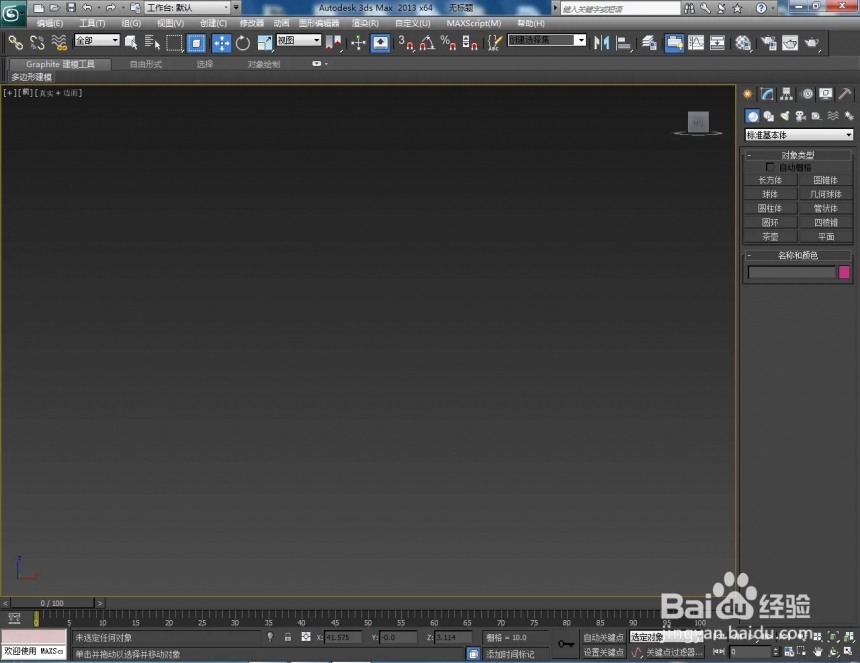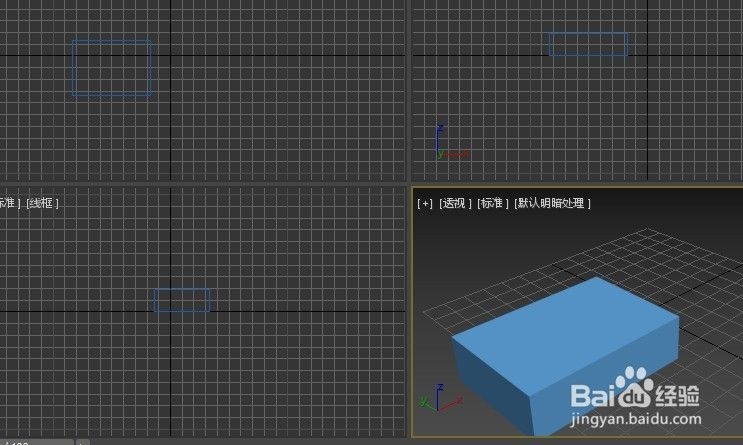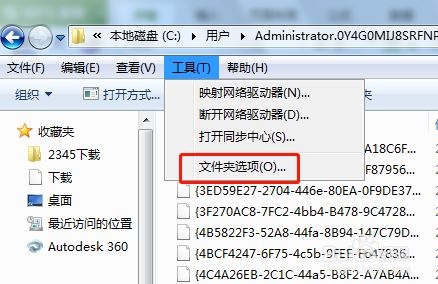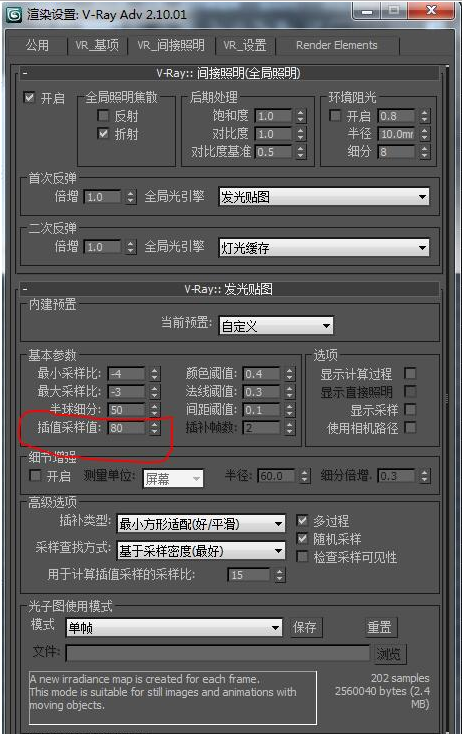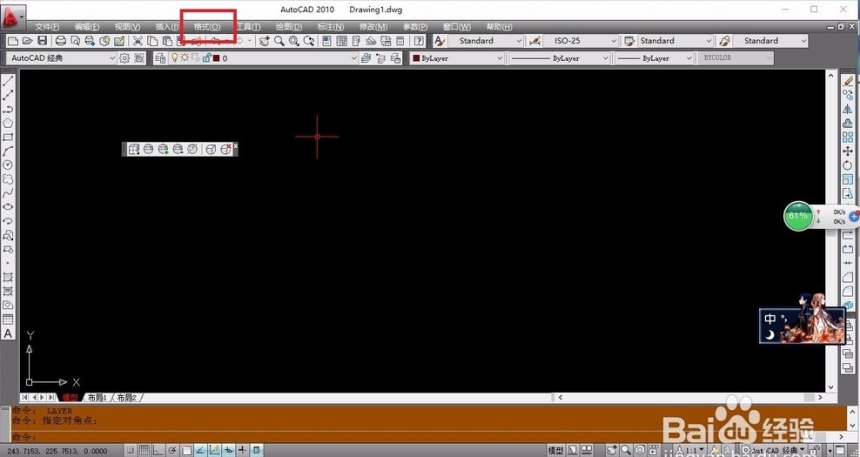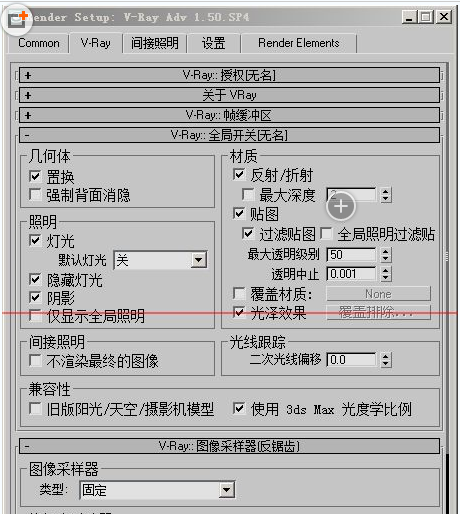3dmax置换贴图修改器的效果和使用方法(3dmax置换贴图修改器的效果和使用方法视频)优质
3dmax置换贴图修改器怎么用?在前期。云渲染农场为您讲解了3dmax不规则凹凸墙面的制作方法。实际上。除了凹凸贴图之外。置换贴图修改器也能够方便快捷做出凹凸不平的效果来。本期。就来和云渲染农场一起看看3dmax置换贴图修改器的效果和使用方法吧!
3dmax置换贴图修改器怎么用
3dmax置换贴图修改器的效果如下。置换贴图修改器可以将一个图像映射到物体表面。对物体表面产生凹凸的效果。其中。图像白色的部分将突起。黑色的部分将凹陷。
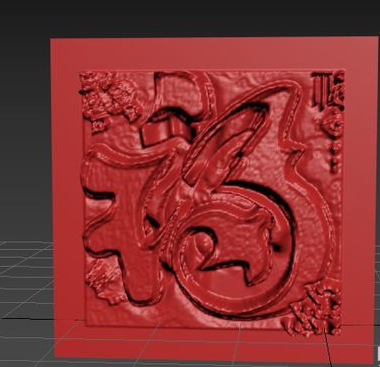
3dmax置换贴图修改器的使用方法
步骤一。打开3dmax。在创建下找到平面。绘制一个1000*1000的平面。设置分段数为200*200。
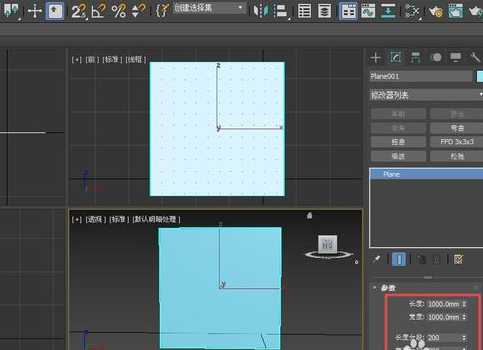
步骤二。在3dmax修改器列表中找到置换贴图修改器。通过将鼠标放置在任意修改器上。然后用中文输入法输入“置换”即可快速找到置换贴图修改器。我们将置换贴图修改器添加到绘制的屏幕中。
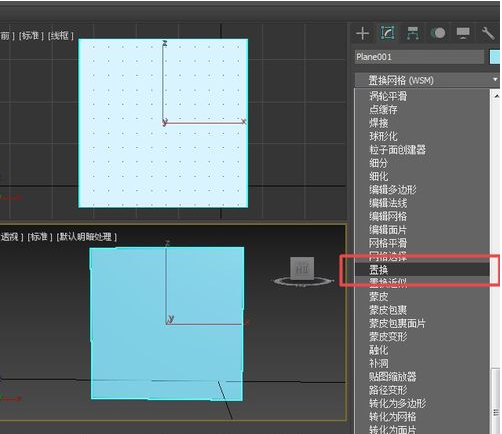
步骤三。找到3dmax置换修改器后。在图形下的位图下面点击“无”。
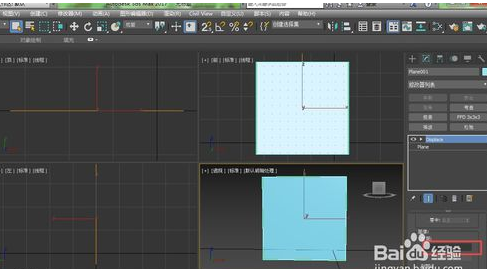
步骤四。在弹出的“选择置换图像”对话框下。在文件夹中找到你需要用的置换贴图。单击确定即可。
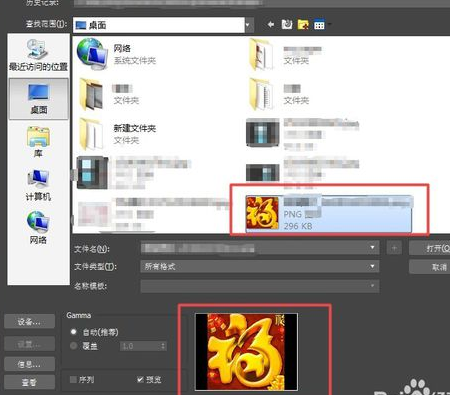
步骤五。然后在置换下面。将3dmax置换贴图修改器强度改为一定值。会发现平面变成凹凸不平的形状。

以上就是云渲染农场为您整理的3dmax置换贴图修改器的效果和使用方法了。各位学到3dmax置换贴图修改器应该怎么使用了吗?
更多精选教程文章推荐
以上是由资深渲染大师 小渲 整理编辑的,如果觉得对你有帮助,可以收藏或分享给身边的人
本文标题:3dmax置换贴图修改器的效果和使用方法(3dmax置换贴图修改器的效果和使用方法视频)
本文地址:http://www.hszkedu.com/26523.html ,转载请注明来源:云渲染教程网
友情提示:本站内容均为网友发布,并不代表本站立场,如果本站的信息无意侵犯了您的版权,请联系我们及时处理,分享目的仅供大家学习与参考,不代表云渲染农场的立场!
本文地址:http://www.hszkedu.com/26523.html ,转载请注明来源:云渲染教程网
友情提示:本站内容均为网友发布,并不代表本站立场,如果本站的信息无意侵犯了您的版权,请联系我们及时处理,分享目的仅供大家学习与参考,不代表云渲染农场的立场!